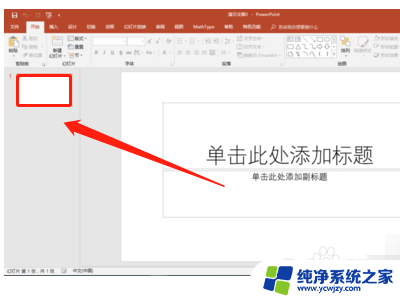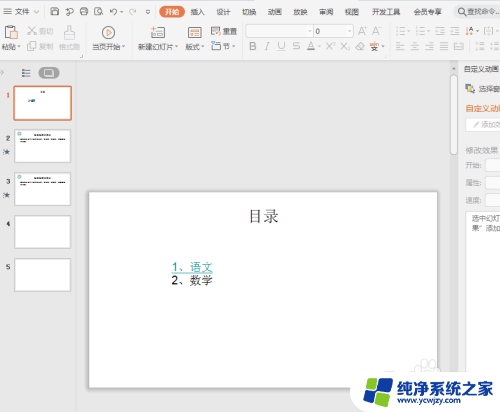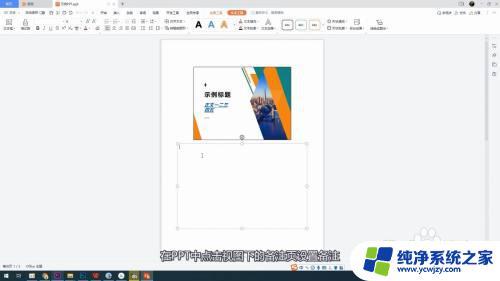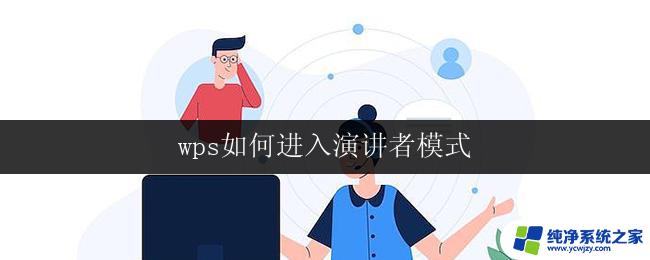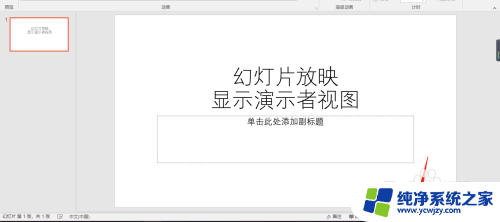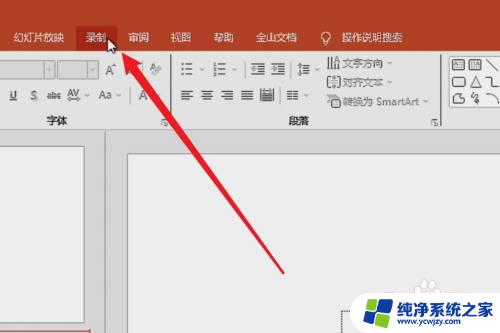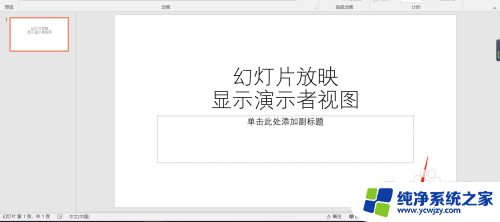ppt演讲者能看到 观众看不到 ppt放映时如何自己看到演讲者备注
在现代社会中演讲已经成为了一种常见的沟通方式和表达能力的体现,而在演讲中,PPT(即幻灯片)的使用已经成为了一种不可或缺的辅助工具。我们常常会遇到这样的情况:演讲者能够在演讲过程中看到PPT上的备注和提醒,以便更好地控制演讲的节奏和内容,而观众却无法看到这些备注。在PPT放映时,演讲者又该如何自己看到这些备注呢?本文将探讨一些方法和技巧,帮助演讲者在PPT放映时能够方便地查看自己的备注。
操作方法:
1.首先,我们在桌面直接找到并双击打开“PowerPoint2016”。然后创建第一张PPT。
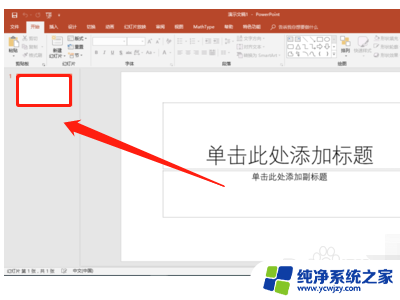
2.然后,我们点击PPT下方的“备注”选项,会出现文字输入框,这时我们就可以添加备注了。
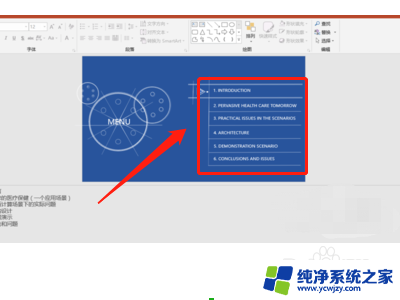
3.备注添加好后,我们设置PPT放映模式。在菜单栏中点击“幻灯片放映”,“设置幻灯片放映”,弹出设置放映方式对话框。
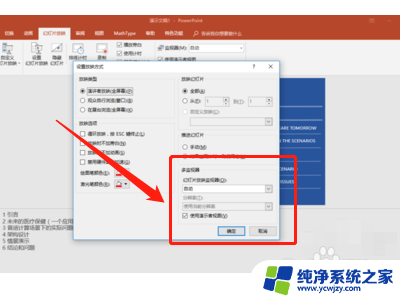
4.接下来,我们在对话框中找到并点击选择“演讲者放映(全屏幕)”选项,点击确定。
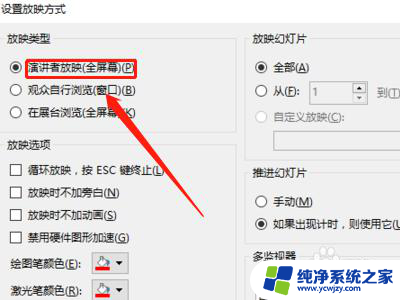
5.最后,我们连接投影仪接口。点击“幻灯片放映”,“从头开始”,然后在某张PPT上点击右键,选择“显示演示者视图”,就能看到备注信息了。
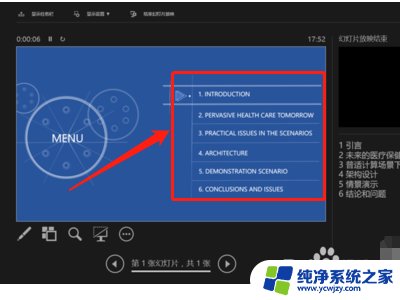
以上是有关PPT演讲者能看到但观众看不到的所有内容,如果有遇到相同情况的用户,可以按照小编的方法来解决。